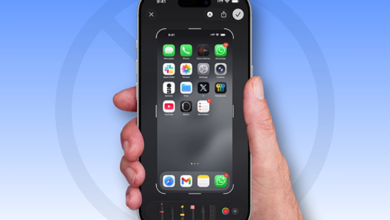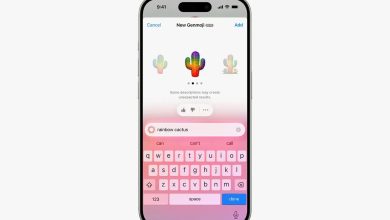Cách tắt Apple Intelligence — và lý do bạn phải tiếp tục tắt nó !
Việc tắt Apple Intelligence một lần là chưa đủ, bởi vì Apple sẽ bật lại tính năng này và buộc bạn phải tắt nó thêm một lần nữa sau mỗi bản cập nhật hệ điều hành. Dưới đây là cách để tắt nó và lấy lại dung lượng lưu trữ.
Không có gì quá bất ngờ khi Apple muốn bạn sử dụng các tính năng mới nhất của hãng, nhưng nếu bạn không dùng, bạn nên có quyền tắt hoàn toàn Apple Intelligence. Có thể sau này điều đó sẽ không còn khả thi khi Apple Intelligence được tích hợp sâu hơn vào iOS, nhưng hiện tại vẫn có một công tắc để tắt nó, và nếu bạn đã dùng công tắc đó, Apple nên tôn trọng lựa chọn của bạn.
Tuy nhiên, trên thực tế, Apple lại bật lại Apple Intelligence mỗi khi bạn cập nhật iOS. Vì vậy, đây là hướng dẫn để tắt nó. Bạn có thể đánh dấu trang này để xem lại và thực hiện ngay sau mỗi lần cập nhật.
Bài viết này không nhằm chỉ trích Apple Intelligence, mà nhằm phê bình việc Apple bỏ qua cài đặt của bạn và bật lại tính năng này.
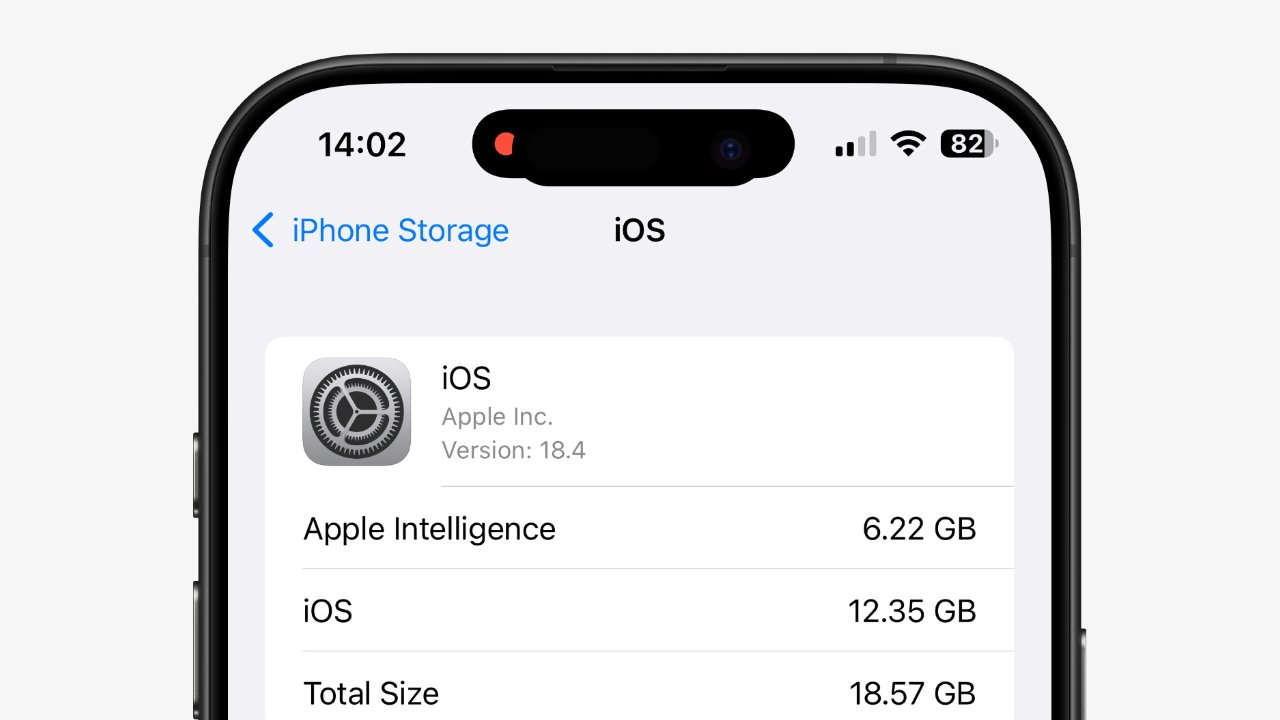
Cách tắt Apple Intelligence trên iPhone, iPad hoặc Mac
-
Mở Cài đặt trên iPhone hoặc iPad (hoặc Cài đặt hệ thống trên Mac)
-
Nhấp vào Apple Intelligence & Siri trong danh sách bên trái
-
Tắt công tắc Apple Intelligence ở đầu màn hình
Lý do nên tắt Apple Intelligence
Việc tắt bất kỳ tính năng nào bạn không sử dụng và có thể tắt được là điều hoàn toàn hợp lý. Trong trường hợp này, Apple Intelligence là một bộ tính năng chắc chắn sẽ ngày càng được cải thiện, nên về lâu dài có thể sẽ hữu ích nếu bạn để nó bật.
Tuy nhiên, nếu bạn bật nó, bạn không chỉ có thêm tùy chọn Writing Tools mà bạn sẽ chẳng bao giờ dùng, hoặc ứng dụng Image Playground mà bạn chưa từng mở.
Vấn đề ở đây là Apple Intelligence bao gồm một Mô hình ngôn ngữ lớn (Large Language Model – LLM) được lưu ngay trên thiết bị. Lượng dung lượng mà nó chiếm sẽ khác nhau tùy thiết bị, nhưng chữ “lớn” trong tên của nó là một gợi ý rõ ràng.
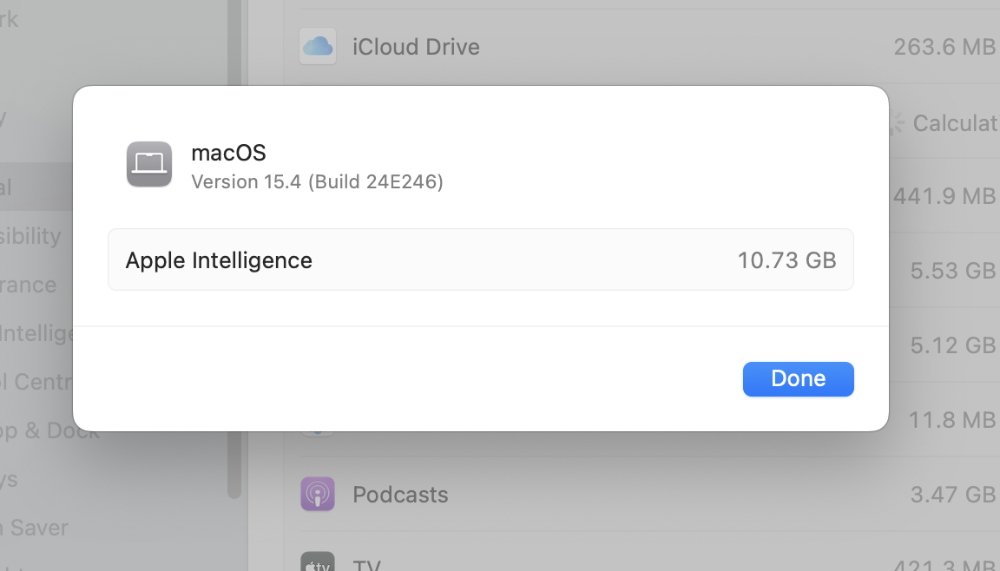
Cách kiểm tra Apple Intelligence chiếm bao nhiêu dung lượng trên iPhone hoặc iPad
-
Mở Cài đặt
-
Chọn Cài đặt chung
-
Chọn Dung lượng iPhone
-
Cuộn xuống cuối và nhấn vào iOS
Cách kiểm tra Apple Intelligence chiếm bao nhiêu dung lượng trên Mac
-
Mở Cài đặt hệ thống
-
Chọn Cài đặt chung
-
Chọn Dung lượng lưu trữ
-
Cuộn tới macOS và nhấp vào nút i ở bên phải
Trên cả hai nền tảng, bạn sẽ thấy dung lượng mà Apple Intelligence đang chiếm.
-
Trên iPhone và iPad, con số này sẽ hiển thị ngay trên màn hình.
-
Trên Mac, nó sẽ xuất hiện dưới dạng cửa sổ thông báo pop-up.
Và con số này rất lớn. Trong một thử nghiệm, AppleInsider phát hiện Apple Intelligence chiếm 6,22GB trên một chiếc iPhone, và 10,73GB trên MacBook Pro.
Không có gì sai khi các LLM thực sự “lớn” như tên gọi của chúng, và dung lượng này là cần thiết cho những gì Apple Intelligence thực hiện. Tuy nhiên, nếu bạn đang thiếu dung lượng lưu trữ hoặc Apple Intelligence chưa đủ hữu ích với bạn, thì đây là một khoảng chiếm dụng rất đáng kể.
Nó cũng có thể tiêu tốn nhiều Bộ nhớ hợp nhất (Unified Memory), đây là lý do vì sao Mac Studio cấu hình tối đa được coi là một cỗ máy mạnh mẽ dành cho AI và LLM.
Apple Intelligence sẽ xuất hiện trên Apple Vision Pro trong bản visionOS 2.4. Chúng tôi sẽ cập nhật bài viết này nếu việc Apple bật Apple Intelligence mặc định vẫn tiếp diễn.